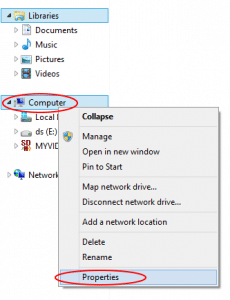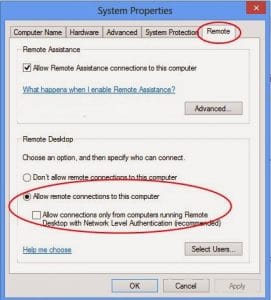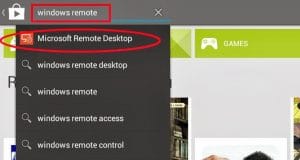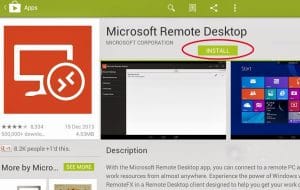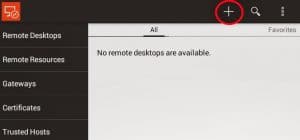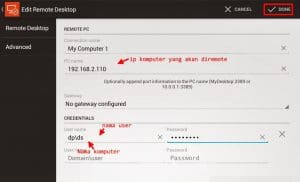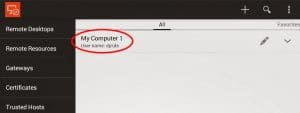Pro.Co.Id – Penggunaan smartphone saat ini semakin populer, dengan menggunakan ponsel pintar kita dapat dengan mudah melakukan kegiatan layaknya menggunakan pc ataupun laptop. Sesuai dengan judul diatas, kali ini pro.co.id akan memberikan informasi tentang cara remote komputer dengan menggunakan android.
Untuk mengkontrol komputer cara yang paling mudah yaitu dengan menggunakan Remote Desktop atau disebut dengan RDP (Remote Desktop Protocol). Pada RDP memiliki tampilan GUI (Graphical User Interface) jadi seolah-olah kita berada didepan komputer yang sedang diremote.
Informasi kali ini pro.Co.Id akan membagiakn bagaimana cara meremote kontrol komputer windows dengan perangkat android.
Namun, sebelum kita bahas lebih lanjut tentang cara dan langkah, ada baiknya kita pelajari terlebih dahulu tentang syarat-syarat yang harus dipenuhi, antara lain:
- Komputer yang akan di remote dan perangkat control harus terhubung dapat satu network yang sama.
- Akses remote desktop harus di aktifkan terlebih dahulu.
- Perangkat android harus terinstal oleh aplikasi remote desktop
- Username harus memiliki password (pada komputer, windows terlebih dahulu disetting agar tidak memerlukan password ketika login, dan dalam remote desktop user wajib memiliki password).
- Pada komputer windows, jika windows firewall dijalnkan maka harus diberi exception untuk Remote Desktop.
Setelah kita mengetahui syarat-syarat di atas, selanjutnya kita lakukan beberapa langkah berikut ini :
1. Untuk mengaktifkan akses remote desktop di Windows berikut caranya,
Klik kanan pada computer > properties
Pilih Remote setting
Pada Tab Remote, pilih Allow remote connection to this computer, klik apply > ok . Klik Selet User jika anda ingin menambahkan user tertentu, kalau accountnya sebagai member administrator, tidak perlu dimasukkan, karena account administrator sudah otomatis punya hak untuk meremote ketika option remote desktop ini diaktifkan.
Cara diatas adalah cara untuk setting di komputer windows agar dapat di remote.
2. Mengaktifkan perangkat android sebagai media kontrol
Untuk dapat menggunakan perangkat android sebagai remote kontrol, langkah awal yang harus dilakukan yaitu dengan meng-install terlebih dahulu aplikasi “Microsoft Remote Desktop”
Pilih Microsoft Remote Desktop lalu install pada perangkat android kamu.
Setelah perangkat terinstal, jalankan aplikasi tersebut. Sebelum digunakan untuk meremote, terlebih dahulu perangkat harus kita setting.
Klik pada tombol “+” aplikasi Microsoft Remote Desktop.
Beri nama untuk koneksinya, nama bebas
Tulis alamat IP komputer windows yang akan di remote.
Masukan nama domain dan usernya serta password. Jika komputer tidak join ke domain, maka nama domain diisi oelh nama komputer . Untuk mengetahui nama komputer klik kanan computer > properties > lihat pada Full computer name.
Klik done, setelah proses setting selesai.
Untuk memulai koneksi remote dekstop, klik kanan pada nama koneksi yang tadi kita buat dan yakinkan bahwa perangkat sudah terhubung dalam koneksi jaringan yang sama.
Selesai.. Selamat mencoba. Semoga informasi yang diberikan bermanfaat.